DELL官方服务器内存安装手册及注意事项
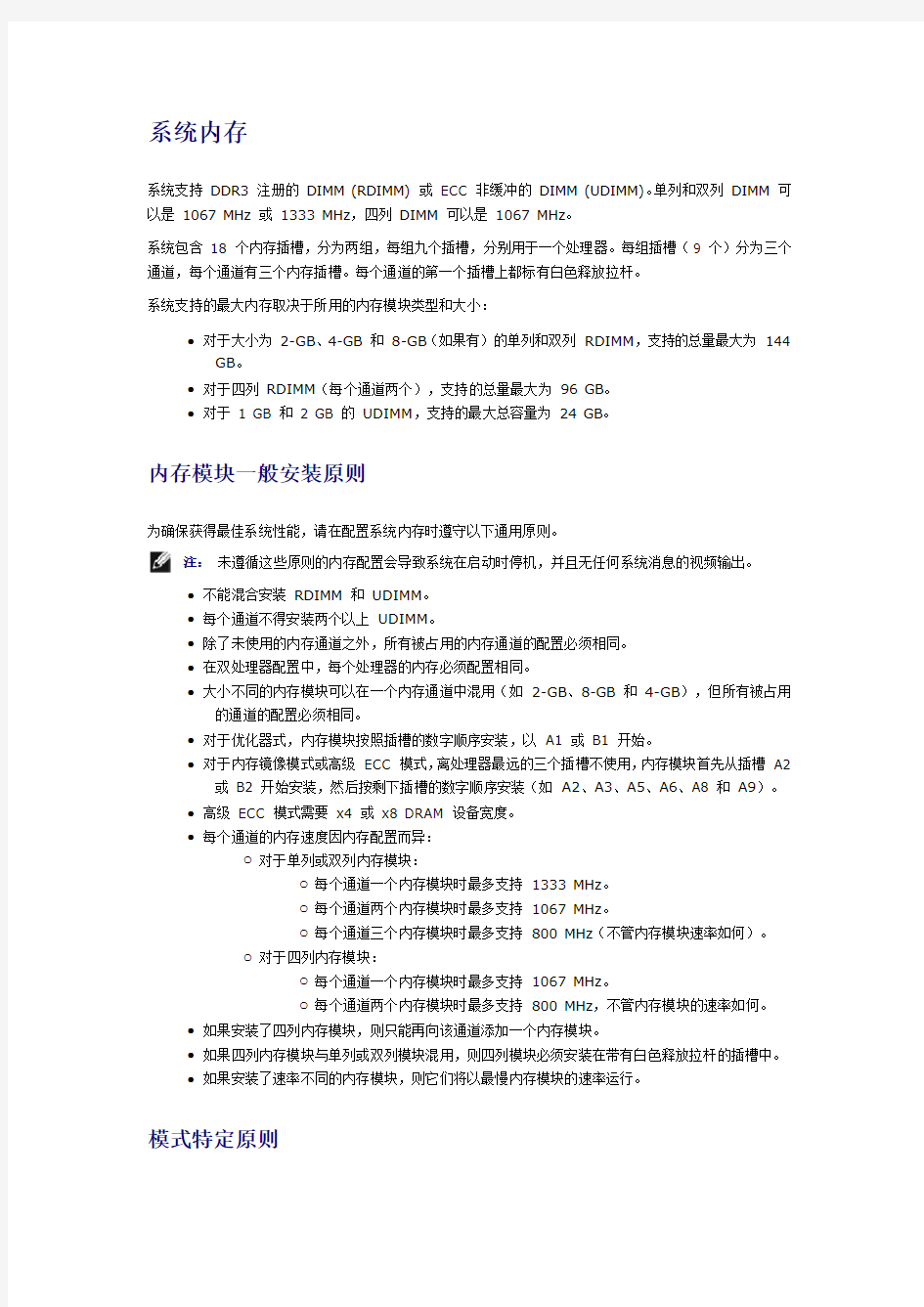
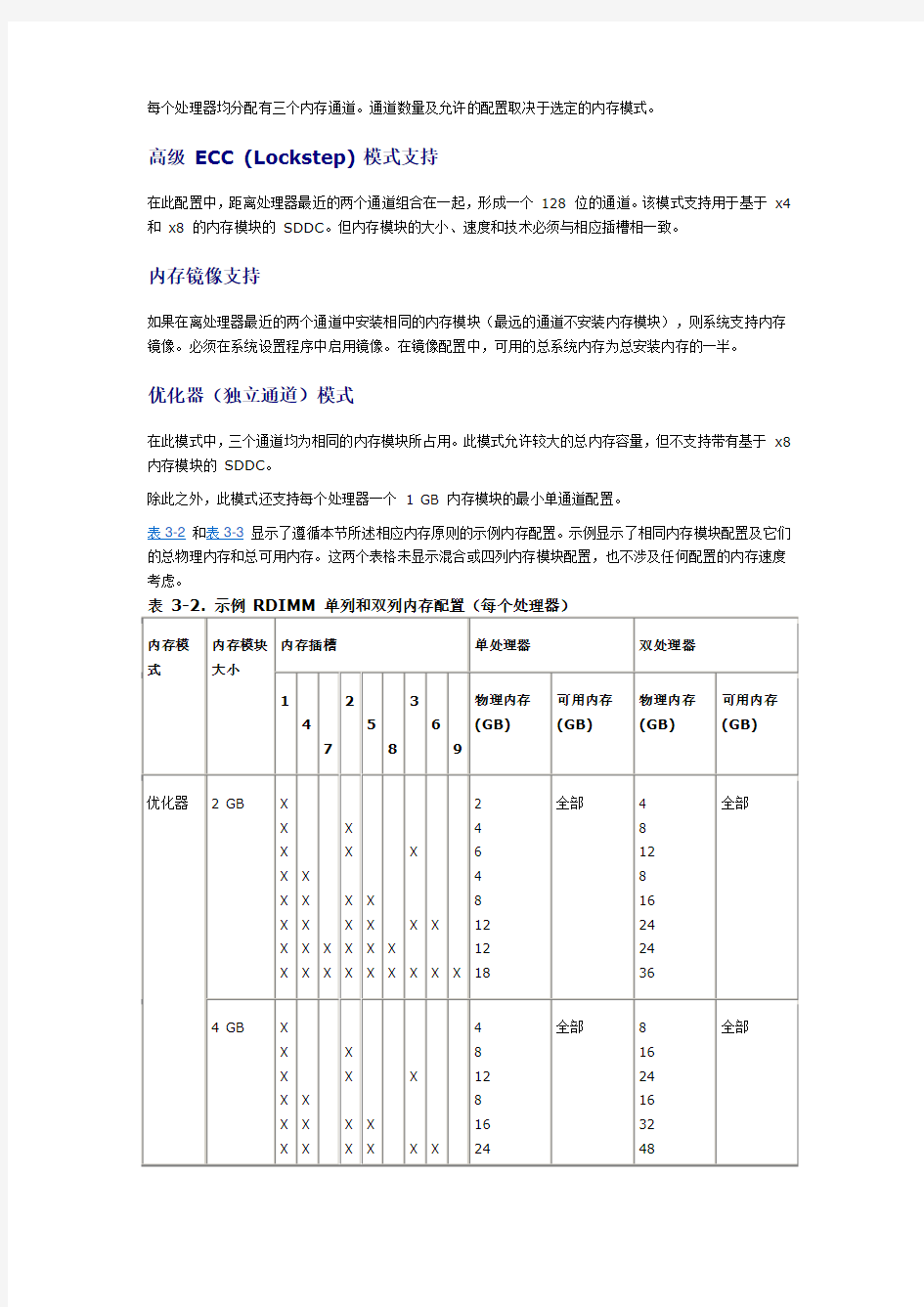
系统内存
系统支持DDR3 注册的DIMM (RDIMM) 或ECC 非缓冲的DIMM (UDIMM)。单列和双列DIMM 可以是1067 MHz 或1333 MHz,四列DIMM 可以是1067 MHz。
系统包含18 个内存插槽,分为两组,每组九个插槽,分别用于一个处理器。每组插槽(9 个)分为三个通道,每个通道有三个内存插槽。每个通道的第一个插槽上都标有白色释放拉杆。
系统支持的最大内存取决于所用的内存模块类型和大小:
?对于大小为2-GB、4-GB 和8-GB(如果有)的单列和双列RDIMM,支持的总量最大为144 GB。
?对于四列RDIMM(每个通道两个),支持的总量最大为96 GB。
?对于1 GB 和2 GB 的UDIMM,支持的最大总容量为24 GB。
内存模块一般安装原则
为确保获得最佳系统性能,请在配置系统内存时遵守以下通用原则。
注:未遵循这些原则的内存配置会导致系统在启动时停机,并且无任何系统消息的视频输出。
?不能混合安装RDIMM 和UDIMM。
?每个通道不得安装两个以上UDIMM。
?除了未使用的内存通道之外,所有被占用的内存通道的配置必须相同。
?在双处理器配置中,每个处理器的内存必须配置相同。
?大小不同的内存模块可以在一个内存通道中混用(如2-GB、8-GB 和4-GB),但所有被占用的通道的配置必须相同。
?对于优化器式,内存模块按照插槽的数字顺序安装,以A1 或B1 开始。
?对于内存镜像模式或高级ECC 模式,离处理器最远的三个插槽不使用,内存模块首先从插槽A2 或B2 开始安装,然后按剩下插槽的数字顺序安装(如A2、A3、A5、A6、A8 和A9)。
?高级ECC 模式需要x4 或x8 DRAM 设备宽度。
?每个通道的内存速度因内存配置而异:
o对于单列或双列内存模块:
o每个通道一个内存模块时最多支持1333 MHz。
o每个通道两个内存模块时最多支持1067 MHz。
o每个通道三个内存模块时最多支持800 MHz(不管内存模块速率如何)。
对于四列内存模块:
o每个通道一个内存模块时最多支持1067 MHz。
o每个通道两个内存模块时最多支持800 MHz,不管内存模块的速率如何。
如果安装了四列内存模块,则只能再向该通道添加一个内存模块。
如果四列内存模块与单列或双列模块混用,则四列模块必须安装在带有白色释放拉杆的插槽中。
如果安装了速率不同的内存模块,则它们将以最慢内存模块的速率运行。
模式特定原则
每个处理器均分配有三个内存通道。通道数量及允许的配置取决于选定的内存模式。
高级ECC (Lockstep) 模式支持
在此配置中,距离处理器最近的两个通道组合在一起,形成一个128 位的通道。该模式支持用于基于x4 和x8 的内存模块的SDDC。但内存模块的大小、速度和技术必须与相应插槽相一致。
内存镜像支持
如果在离处理器最近的两个通道中安装相同的内存模块(最远的通道不安装内存模块),则系统支持内存镜像。必须在系统设置程序中启用镜像。在镜像配置中,可用的总系统内存为总安装内存的一半。
优化器(独立通道)模式
在此模式中,三个通道均为相同的内存模块所占用。此模式允许较大的总内存容量,但不支持带有基于x8 内存模块的SDDC。
除此之外,此模式还支持每个处理器一个1 GB 内存模块的最小单通道配置。
表3-2和表3-3显示了遵循本节所述相应内存原则的示例内存配置。示例显示了相同内存模块配置及它们的总物理内存和总可用内存。这两个表格未显示混合或四列内存模块配置,也不涉及任何配置的内存速度考虑。
表3-2. 示例RDIMM 单列和双列内存配置(每个处理器)
表 3-3. 示例 UDIMM 内存配置(每个处理器)
安装内存模块
小心: 许多维修工作只能由获得认证的服务技术人员来完成。您只应按照产品文档中的授权或按照
在线或电话服务与支持团队的指导,执行故障排除和简单的维修工作。由于未经 Dell 授权的维修所造成的损坏不包括在保修范围内。请阅读并按照产品附带的安全说明进行操作。
警告: 在关闭系统电源后的一段时间内,内存模块摸上去会很烫。在操作内存模块之前,先等待一
段时间以使其冷却。抓住内存模块卡的两边,避免触碰内存模块上的组件。
1.关闭系统和所有连接的外围设备,并断开系统与电源插座的连接。
2.打开系统护盖。请参阅"打开系统"。
3.卸下冷却导流罩。请参阅"卸下冷却导流罩"。
4.确定内存模块插槽的位置。请参阅图6-2。
5.将内存模块弹出卡舌向外按,让内存模块插入插槽。请参阅图3-30。
图3-30. 安装和卸下内存模块
小心:拿放每个内存模块时只握住卡边缘,确保不要触碰模块上的组件。
6.将内存模块的边缘连接器与内存模块插槽的定位卡锁对准,并将内存模块插入插槽。
注:内存模块插槽有定位卡锁,使内存模块只能从一个方向安装到插槽中。
7.用大拇指向下按内存模块,直到弹出卡舌卡入到位。请参阅图3-30。
如果内存模块已在插槽中正确就位,则内存模块插槽上的弹出卡舌应与已安装内存模块的其它插槽上的弹出卡舌对准。
8.重复此过程的步驟5至步驟7以安装其余的内存模块。请参见表3-2或表3-3。
9.装回冷却导流罩。请参阅"安装冷却导流罩"。
10.合上系统护盖。请参阅"合上系统"。
11.将系统和外围设备重新连接至各自的电源插座,并打开系统。
12.按
Memory(系统内存)设置。
系统应该已经更改了该值,以反映新安装的内存。
13.如果该值不正确,则可能有一个或多个内存模块未正确安装。重复此过程的步驟2至步驟12,
检查以确保内存模块已在各自的插槽中稳固就位。
14.运行系统诊断程序中的系统内存检测程序。请参阅"运行系统诊断程序"。
卸下内存模块
小心: 许多维修工作只能由获得认证的服务技术人员来完成。您只应按照产品文档中的授权或按照在线或电话服务与支持团队的指导,执行故障排除和简单的维修工作。由于未经Dell 授权的维修所造成的损坏不包括在保修范围内。请阅读并按照产品附带的安全说明进行操作。
警告:在关闭系统电源后的一段时间内,内存模块摸上去会很烫。在操作内存模块之前,先等待一段时间以使其冷却。抓住内存模块卡的两边,避免触碰内存模块上的组件。
1.关闭系统和所有连接的外围设备,并断开系统与电源插座的连接。
2.打开系统护盖。请参阅"打开系统"。
3.卸下冷却导流罩。请参阅"卸下冷却导流罩"。
4.确定内存模块插槽的位置。请参阅图6-2。
5.向下并向外按压插槽两端的弹出卡舌,直至内存模块从插槽中弹出。请参阅图3-30。
小心:拿放每个内存模块时只握住卡边缘,确保不要触碰模块上的组件。
6.重新安装冷却导流罩。
7.合上系统护盖。请参阅"合上系统"。
8.将系统和外围设备重新连接至各自的电源插座,并打开系统。
Dell服务器安装操作系统四种方法
Dell服务器安装操作系统四种方法 PowerEdge服务器手动安装操作系统.....................(适合有软驱软盘,硬盘有数据要保留的用户) Dell PowerEdge 1950 服务器Windows 2003安装手册 本文档介绍了在不使用Dell Open Manage Server Assistant (DOSA) 光盘引导的情况下,如何安装Windows 2003 Server 到您的Dell PowerEdge 1950 上。这个过程需要大约45 到60 分钟。 *通常不使用Dell Open Manage Installition 光盘引导安装主要是基于以下一些原因: 1. 原有的硬盘分区里有重要的数据, 倘若使用OMSA光盘安装, 将会删去硬盘上的原有分区; 2. 原有硬盘上有动态磁盘分区,DOSA光盘引导将导致系统自动重启, 而进入不了安装界面。 索引 步骤1. 识别您的Power Edge 服务器的系统配置 步骤2. 安装前的准备 步骤3. win2003安装步骤 步骤4. 驱动程序的安装 步骤1. 识别您的PowerEdge 服务器的系统配置 Note:具体信息随配置不同,请根据自己的配置正确安装。 常见1950 服务器集成的设备: ·集成两块网络适配器BroadCom 5708以太网卡; ·ATI Radeon(TM) ES1000显示卡; ·DRAC 5 远程控制卡(可选) ·常见使用的硬盘控制卡: - SAS5i控制器(安装内置磁盘) https://www.360docs.net/doc/f83127488.html,/SAS-Non-RAID/R122665.exe (32bit) https://www.360docs.net/doc/f83127488.html,/SAS-Non-RAID/R122666.exe (EMT64/x64) - SAS5E控制器(安装外置磁盘柜) - PERC 5I控制器(安装内置磁盘阵列) https://www.360docs.net/doc/f83127488.html,/SAS-RAID/R120960.EXE (32bit) https://www.360docs.net/doc/f83127488.html,/SAS-RAID/R120962.EXE (EMT64/x64) - PERC 5E控制器(安装外置磁盘阵列柜) 步骤2. 安装前的准备
DELL服务器代码解决方法
DELL服务器SEL显示代码含义原因纠正措施 保修期内先抄下来服务器快速服务代码,然后座机拨打8008580950 E1000 Failsafe voltage error. Contact support.(故障保护电压错误。请联络支持人员。)查看系统事件记录以了解严重故障事件。断开系统的交流电源10 秒,然后重新启动系统。 如果问题仍然存在,请参阅"获得帮助"。 E1114 Ambient Temp exceeds allowed range.(环境温度超过了许可范围。)环境温度到了超出许可范围的某个点。请参阅"系统冷却问题故障排除"。 E1116 Memory disabled, temp above range. Power cycle AC.(已禁用内存,温度超出范围。请关闭交流电源再打开。)内存已超过许可温度,系统已将其禁用以防止组件损坏。断开系统的交流电源10 秒,然后重新启动系统。 请参阅"系统冷却问题故障排除"。如果问题仍然存在,请参阅"获得帮助"。 E1210 Motherboard battery failure.Check battery.(母板电池故障。请检查电池。)CMOS 电池丢失,或电压超出许可范围。请参阅"系统电池故障排除"。 E1211 RAID Controller battery failure.Check battery.(RAID 控制器电池故障。请检查电池。)RAID 电池丢失、损坏或因温度问题而无法再充电。重新插入RAID 电池连接器。请参阅"安装RAID 电池"和"系统冷却问题故障排除"。 E1216 3.3V Regulator failure. Reseat PCIe cards.(3.3V 稳压器故障。请重置PCIe 卡。)3.3V 稳压器出现故障。请卸下并重置PCIe 扩充卡。如果问题仍然存在,请参阅"扩充卡故障排除"。 E1229 CPU # VCORE Regulator failure.Reseat CPU.(CPU # VCORE 稳压器故障。请重置CPU。)特定处理器VCORE 稳压器出现故障。请重置处理器。请参阅"处理器故障排除"。如果问题仍然存在,请参阅"获得帮助"。 E122A CPU # VTT Regulator failure.Reseat CPU.(CPU # VTT 稳压器故障。请重置CPU。)特定处理器VTT 稳压器出现故障。请重置处理器。请参阅"处理器故障排除"。 如果问题仍然存在,请参阅"获得帮助"。 E122C CPU Power Fault. Power cycle AC.(CPU 电源故障。请关闭交流电源再打开。)接通处理器电源时检测到电源故障。断开系统的交流电源10 秒,然后重新启动系统。 如果问题仍然存在,请参阅"获得帮助"。 E122D Memory Regulator # Failed. Reseat DIMMs.(内存稳压器# 故障。请重置DIMM。)某个内存稳压器出现故障。重置内存模块。请参阅"系统内存故障排除"。 E122E On-board regulator failed. Call support.(机载稳压器故障。请联络支持人员。)某个内置稳压器出现故障。断开系统的交流电源10 秒,然后重新启动系统。 如果问题仍然存在,请参阅"获得帮助"。
HP服务器安装win 2008 x64操作系统步骤
HP服务器安装win 2008 x64操作系统步骤 使用Intelligent Provisioning引导安装win 2008 x64 工具/原料 ?HP 服务器 ? Windows server2008操作系统介质Intelligent Provisioning引导盘 方法/步骤 1. 1 实验步骤: 1. 兼容列表 1.1ProLiant Generation 8 and Windows Server 2008 is supported when utilizing Service Pack 2 ONLY 1.2 ProLiantGenenration 8 and Windows Server 2008 R2 is supported by HP when utilizing Service Pack 1 only. 2. 配置好阵列后,将操作系统光盘放入光驱内,使用Intelligent Provisioning①(以下简称IP)引导安装win 2008 R2 64bit sp1 开机进入自检画面如图1
2. 2 在自检画面底部出现F9 Setup F10 Intelligent Provisioning F11 Boot Menu后,按F10 进入IP引导。如图2
3. 3 进入IP引导界面选择“配置和安装”。如图3
4. 4 步骤1 硬件设置,设置好硬件后下一步。如图4 5. 5 步骤2操作系统选择,选择要安装的操作系统及安装方式。如图5
6. 6 步骤3 操作系统信息。如图6
7.7 步骤4 审核。确认系统信息后下一步。如图7
戴尔+DELL服务器的操作系统安装方法
戴尔DELL服务器的操作系统安装方法 注意:采用DOSA光盘引导和安装服务器系统,将使您服务器硬盘上的所有数据丢失,因此此方法仅供全新的服务器和确认数据有备份前提下的服务器安装 此安装方式仅支持零售版操作系统,如果是盗版光盘,如市面上常见的WINDOWS2003 3IN1版本则无法使用(DELL强烈建议您采用正版软件)安装前请确认您的服务器光驱为DVD 首先,将随机配送的Systems Management Tools and Documentation version6.0光盘放入服务器光驱,将服务器设置为光驱引导。 注:此版本dosa支持相应系统为: 1、Server 2003 sp2 ; 2、Server 2003 sp2 64 bit ; 3、windows 2003 SBS sp2; 4、Server 2008; 5、windows 2008 SBS\EBS x64; 6、Red hat Linux4.7 32bit; 7、Red hat Linux 4.7 64bit; 8、Red hat Linux5.2 32bit; 9、Red hat Linux 5.2 64bit; 10、Suse Linux10 sp2 64bit;11、ESX 3.5 U4 操作系统光盘版本一定要和DOSA 安装时选择的版本一致,否则DOSA会报告插入无效光盘。 支持的服务器类型: PowerEdge M610 PowerEdge M710 PowerEdge R610 PowerEdge R710 PowerEdge T610 PowerEdge T710 PowerEdge R410 PowerEdge T410 DOSA6.0 下载地址: pport/downloads/download.aspx?c=us&l=en&s=gen&releaseid=R215376&Syste mID=pwe_r710&servicetag=CLQRN2X&os=WNET&osl=en&deviceid=17861&devlib=0
DELL服务器BIOS设置
系统设置程序是一种 BIOS 程序,使您可以管理系统硬件和指定 BIOS 级的选项。通过系统设置程序,您可以: 在添加或删除硬件后更改 NVRAM 设置 查看系统硬件配置 启用或禁用集成设备 设置性能和电源管理阈值 管理系统安全 选择系统引导模式 系统设置程序也能供您指定引导模式,以便于安装操作系统: BIOS 引导模式(默认)是标准的 BIOS 级引导接口。 UEFI 引导模式是一种基于一体化可扩展固件接口规格 (UEFI)(高于系统 BIOS)的增强 64 位引导接口。有关此接口的详情,请参阅进入 UEFI Boot Manager。 在系统设置程序 Boot Settings(引导设置)屏幕的?Boot Mode(引导模式)字段中选择引导模式。请参阅Boot Settings(引导设置)屏幕。指定引导模式后,系统将以该模式引导,然后即可通过该模式继续安装操作系统。然后,您必须将系统引导为同一引导模式(BIOS 或 UEFI)以访问安装的操作系统。试图从其它引导模式引导操作系统将导致系统在启动时立即停机。 注:操作系统必须兼容 UEFI(例如,Microsoft??Windows Server??2008 x64 版)才能通
过 UEFI 引导模式进行安装。DOS 和 32 位操作系统不支持 UEFI,只能通过 BIOS 引导模式进行安装。 进入系统设置程序 1.打开或重新启动系统。 2.系统显示以下信息时按
系列服务器windows操作系统安装步骤
IBM X系列服务器Windows操作系统安装步骤
引言 本文介绍采用IBM Server Guide光盘引导安装Windows操作系统,使用IBM Server Guide光盘安装会清除硬盘上的分区和数据,安装前请务必向客户说明,确认是否需要备份数据。 一、工具准备 IBM ServerGuide光盘一张, windows操作系统安装光盘一套(以windows2003为例), IBM ServeRAID Manager 安装光盘一张。 需要注意的是,根据服务器型号不同,所需要的IBM ServerGuide光盘 版本也不同,下面给出两者对应关系,请根据服务器型号选择合适版本。 二、具体安装步骤 1、设置服务器从光驱启动,开机按F1-startup进行设置。 2、用ServerGuide CD光盘启动服务器,光盘启动后,显示如下画面 选择使用本引导盘的语言(注意:此时语言为ServerGuide引导程序语言,与所要安装操作系统无关),出现如下画面,选择English) 3、选择键盘布局以及国家或地区画面,在这里全部选择United States,然后 点击Next 4、出现许可协议界面,阅读许可协议内容,点击I accept继续即可 中文用户可以在Language选项中选择Chinese 阅读中文协议 5、查看概述了解ServerGuide 功能,请在使用前仔细查看相关使用说明,点击Next继续 6、在这里可以选择要安装的操作系统,选择后点击Next 7、列表显示接下来将要做的配置,目前提示要设置日期和时间,点击Next 8、设置正确的日期和时间后点击Next 9、当出现清除硬盘信息界面时,请根据需要选择,如果需要保留已有的阵列信息,请选择Skip this task,但硬盘上的数据和分区仍然会被清除掉,选择clear all hard …会直接清除阵列及硬盘信息,如无特殊要求,我们一般选择第二项clear all hard disk drives and restore servraid to defaults,选择后点击Next继续
Dell服务器BIOS设置
系统设置程序是一种BIOS 程序,使您可以管理系统硬件和指定BIOS 级的选项。通过系统设置程序,您可以:?在添加或删除硬件后更改NVRAM 设置 ?查看系统硬件配置 ?启用或禁用集成设备 ?设置性能和电源管理阈值 ?管理系统安全 选择系统引导模式 系统设置程序也能供您指定引导模式,以便于安装操作系统: ?BIOS 引导模式(默认)是标准的BIOS 级引导接口。 ?UEFI 引导模式是一种基于一体化可扩展固件接口规格(UEFI)(高于系统BIOS)的增强64 位引导接口。 有关此接口的详情,请参阅进入UEFI Boot Manager。 在系统设置程序Boot Settings(引导设置)屏幕的?Boot Mode(引导模式)字段中选择引导模式。请参阅Boot Settings(引导设置)屏幕。指定引导模式后,系统将以该模式引导,然后即可通过该模式继续安装操作系统。然后,您必须将系统引导为同一引导模式(BIOS 或UEFI)以访问安装的操作系统。试图从其它引导模式引导操作系统将导致系统在启动时立即停机。 注:操作系统必须兼容UEFI(例如,Microsoft??Windows Server??2008 x64 版)才能通过UEFI 引导模式进行安装。DOS 和32 位操作系统不支持UEFI,只能通过BIOS 引导模式进行安装。 进入系统设置程序 1.打开或重新启动系统。 2.系统显示以下信息时按
DELL服务器BIOS设置
D E L L服务器B I O S设 置 集团标准化小组:[VVOPPT-JOPP28-JPPTL98-LOPPNN]
系统设置程序是一种BIOS程序,使您可以管理系统硬件和指定BIOS级的选项。通过系统设置程序,您可以: 在添加或删除硬件后更改NVRAM设置 查看系统硬件配置 启用或禁用集成设备 设置性能和电源管理阈值 管理系统安全 选择系统引导模式 系统设置程序也能供您指定引导模式,以便于安装操作系统: BIOS引导模式(默认)是标准的BIOS级引导接口。 UEFI引导模式是一种基于一体化可扩展固件接口规格(UEFI)(高于系统BIOS)的增强64位引导接口。有关此接口的详情,请参阅。 在系统设置程序BootSettings(引导设置)屏幕的?BootMode(引导模式)字段中选择引导模式。请参阅。指定引导模式后,系统将以该模式引导,然后即可通过该模式继续安装操作系统。然后,您必须将系统引导为同一引导模式(BIOS或UEFI)以访问安装的操作系统。试图从其它引导模式引导操作系统将导致系统在启动时立即停机。 注:操作系统必须兼容UEFI(例如,Microsoft??WindowsServer??2008x64版)才能通过UEFI 引导模式进行安装。DOS和32位操作系统不支持UEFI,只能通过BIOS引导模式进行安装。 进入系统设置程序 1.打开或重新启动系统。 2.系统显示以下信息时按
DELL双路服务器图解安装全过程
DELL双路服务器图解安装全过程 不管企业规模如何一般来说企业内部都会有自己的网络服务,任何网络服务的运行都离不开服务器。那么对于企业网络管理员来说如何安装服务器呢?相比普通计算机来说服务器在设置上又有哪些不同呢?安装服务器操作系统前要有哪些值得注意的地方呢?相比这些问题是中小企业网络管理员所关心的话题,那么今天就请各位IT168读者跟随笔者一起零距离体验DELL服务器安装全过程。 一、设备简介: 笔者使用的是DELL公司出品的机架式服务器PowerEdge 2950,他属于双插槽、四核2U机架式服务器,处理类型为Intel Xeon 5310,速度是1.6GHz,内存容量是2G。(如图1) 图1 正面能够看到电源按钮以及设备型号标识信息,在正面板有一个显示屏可以随时显示系统和设备运行状态。同时在前面板依次提供了光驱和VGA接口,还有两个USB接口,下面则是硬盘架。(如图2)
图2 在实际使用过程中我们点正面“i”按钮可以让显示屏在不同状态下进行切换,从而显示不同信息。(如 图3) 图3 PowerEdge 2950后面板提供的接口更多,从左向右依次是VGA接口,USB接口和两个千M以太网卡接口,同时在右边提供了双电源接口,保证设备具备双路供电系统让PowerEdge 2950可以更稳定的运行,电源的冗余也是服务器有别于普通计算机的一大特点。(如图4)
图4 除了常规接口外在下排接口上方提供了扩展插槽,我们可以从图中看到写有PCI 2,PCI 3的字样,在日后运行过程中我们可以通过这些插槽针对PowerEdge 2950服务器进行升级。(如图5) 图5 在PowerEdge 2950上部有一个锁扣,通过他可以将前面板锁死,同时PowerEdge 2950提供了三个SAS 接口的硬盘,这些硬盘都支持热插拔。(如图6)
DELL服务器报警信息
DELL服务器LCD信息代码 DELL服务器LCD信息代码的意思: E1114 Temp Ambient 系统周围环境温度超出允许范围。 E1116 Temp Memory 内存已超过允许温度,系统已将其禁用以防止损坏组件。 E1210 CMOS Batt 缺少 CMOS 电池,或电压超出允许范围。 E1211 ROMB Batt RAID 电池丢失、损坏或因温度问题而无法再充电。 E12nn XX PwrGd 指定的稳压器出现故障。 E1229 CPU # VCORE 处理器 # VCORE 稳压器出现故障。 E122B 0.9V Over Voltage 0.9 V 稳压器电压已超过电压允许范围 E122C CPU Power Fault 启动处理器稳压器之后,检测到稳压器故障 E1310 RPM Fan ## 指定的冷却风扇的 RPM 超出允许的运行范围。 E1410 CPU # IERR 指定的微处理器正在报告系统错误。 E1414 CPU # Thermtrip 指定的微处理器超出了允许的温度范围并已停止运行。
E1418 CPU # Presence 指定的处理器丢失或损坏,系统的配置不受支持。 E141C CPU Mismatch 处理器的配置不受 Dell 支持。 E141F CPU Protocol 系统 BIOS 已报告处理器协议错误。 E1420 CPU Bus PERR 系统 BIOS 已报告处理器总线奇偶校验错误。 E1421 CPU Init 系统 BIOS 已报告处理器初始化错误。 E1422 CPU Machine Chk 系统 BIOS 已报告机器检查错误。 E1618 PS # Predictive 电源设备电压超出允许范围;指定的电源设备安装错误或出现故障。 E161C PS # Input Lost 指定的电源设备的电源不可用,或超出了允许范围。 E1620 PS # Input Range 指定的电源设备的电源不可用,或超出了允许范围。 E1710 I/O Channel Chk 系统 BIOS 已报告 I/O 通道检查错误。 E1711 PCI PERR B## D## F## PCI PERR Slot # 系统 BIOS 已报告组件的 PCI 奇偶校验错误,该组件所在的 PCI 配置空间位于总线 ##,设备 ##,功能 ##。系统 BIOS 已报告组件的 PCI 奇偶校验错误,该组件位于 PCI 插槽 #。
1.浪潮服务器系统安装教程20180623
一、进入BIOS设置 通电开机,看到浪潮界面后按“Delete”键,进入BIOS。 二、设置来电自启及远程管理IP地址 1.设置来电自启 如图,选择“chipset”选项卡,找到“PCH Confiuration”选项,然后回车,将 “Restore AC Power Loss”设置为“Last State”。
2设置服务器管理口IP 1)设置完成后,按“ESC”键,回到主页面。选择“Server Mgmt”选项卡,找到“BMC network configuration”选项,然后回车,将“Get BMC Dedicated Parameters”设置为“Manual”。如图:
2)将“Configuration Address source”设置为“Static”,如图。 3)设置IPMI管理IP地址,如图: 弹出如下图对话框,点击回车键。 同样的方式设置网关及子网掩码。
4).设置完成后,按“F10”保存并退出。此时服务器会重启。 三、WINDOWS SERVER 2008系统安装 方法一:手动安装WINDOWS2008操作系统 工具:1).浪潮服务器; 2). windows2008系统盘; 3).USB外置光驱。 1.准备安装 1)看到如图windows安装界面是,点击“下一步”。 2)如图,选择“Windows Server 2008 R2 Enterprise(完全安装)”,然后点击“下一 步”。
3)在“我接受许可条款(A)”前面打√,然后点击“下一步”。 4)选择“自定义(高级)”选项,进入下一步。 2.安装硬盘驱动
DELL服务器硬件报错——错误代码和解决方法
以下为DELL服务器常见硬件故障代码,帮助大家快速定位DELL服务器硬件故障。代码文本原因纠正措施 E1000Failsafe voltage error.Contact support.(故障保护电压错误。请联 络支持人员。)查看系统事件记录以了解严重故 障事件。 断开系统的交流电源 10 秒,然后 重新启动系统。 如果问题仍然存在,请参阅"获得 帮助"。 E1114Ambient Temp exceeds allowed range.(环境温度超过了许可范 围。)环境温度到了超出许可范围的某 个点。 请参阅"系统冷却问题故障排除"。 E1116Memory disabled, temp above range.Power cycle AC.(已禁用内 存,温度超出范围。请关闭交流电源 再打开。)内存已超过许可温度,系统已将 其禁用以防止组件损坏。 断开系统的交流电源 10 秒,然后 重新启动系统。 请参阅"系统冷却问题故障排除"。 如果问题仍然存在,请参阅"获得 帮助"。 E1210Motherboard battery failure.Check battery.(母板电池故障。请检查电 池。)CMOS 电池丢失,或电压超出许 可范围。 请参阅"系统电池故障排除"。 E1211RAID Controller battery failure.Check battery.(RAID 控制 器电池故障。请检查电池。)RAID 电池丢失、损坏或因温度 问题而无法再充电。 重新插入 RAID 电池连接器。请参 阅"安装 RAID 电池"和"系统冷却 问题故障排除"。 E1216 3.3V Regulator failure.Reseat PCIe cards.(3.3V 稳压器故障。请 重置 PCIe 卡。)3.3V 稳压器出现故障。请卸下并重置 PCIe 扩充卡。如果 问题仍然存在,请参阅"扩充卡故 障排除"。 E1229CPU # VCORE Regulator failure.Reseat CPU.(CPU # VCORE 稳压器故障。请重置 CPU。)特定处理器 VCORE 稳压器出现 故障。 请重置处理器。请参阅"处理器故 障排除"。 如果问题仍然存在,请参阅"获得 帮助"。 E122A CPU # VTT Regulator failure.Reseat CPU.(CPU # VTT 稳 压器故障。请重置 CPU。)特定处理器 VTT 稳压器出现故 障。 请重置处理器。请参阅"处理器故 障排除"。 如果问题仍然存在,请参阅"获得 帮助"。 E122C CPU Power Fault.Power cycle AC.(CPU 电源故障。请关闭交流电源 再打开。)接通处理器电源时检测到电源故 障。 断开系统的交流电源 10 秒,然后 重新启动系统。 如果问题仍然存在,请参阅"获得 帮助"。 E122D Memory Regulator # Failed.Reseat DIMMs.(内存稳压器 # 故障。请重置 DIMM。)某个内存稳压器出现故障。重置内存模块。请参阅"系统内存 故障排除"。 E122E On-board regulator failed.Call support.(机载稳压器故障。请联络 支持人员。)某个内置稳压器出现故障。断开系统的交流电源 10 秒,然后 重新启动系统。 如果问题仍然存在,请参阅"获得 帮助"。 E1310Fan ## RPM exceeding range.Check fan.(风扇 ## 转速超出范围。请检 查风扇。)特定风扇的每分钟转数超出预期 的操作范围。 请参阅"系统冷却问题故障排除"。 E1311Fan module ## RPM exceeding range.Check fan.(风扇模块 ## 转 速超出范围。请检查风扇。)特定模块中的特定风扇的每分钟 转数超出预期的操作范围。 请参阅"系统冷却问题故障排除"。 E1313Fan redundancy lost.Check fans.(风扇冗余丢失。请检查风 扇。)系统中的风扇不再有冗余。如果 再次发生风扇故障,系统将存在 过热危险。 请查看 LCD 以了解其它滚动信 息。请参阅"风扇故障排除"。 E1410System Fatal Error detected.(检测到系统严重错误。)检测到严重的系统错误。请查看 LCD 以了解其它滚动信 息。断开系统的交流电源 10 秒, 然后重新启动系统。 如果问题仍然存在,请参阅"获得
DELL服务器系统安装引导盘安装
ELL PowerEdge 2950 服务器 RAID 的详细配置方法(附图) (2011-12-17 11:09:12) 标签: raid 2950 2003 分类: 操作系统 本文记录了一次由三块 SAS 硬盘组建 RAID-5 并完成 WINDOWS 2003 SERVER 系统的完整过程。 1、开机,到RAID 卡自检画面时,按提示按“CTRL+R”键打开RAID 卡配置界面。 (注:如果增减了硬盘或调整了硬盘位置,开机到RAID 自检时会出现如下画面,按任意键保持这种改变继续;按“C”键加载RAID 配置工具重新配置。如果你是要重新配置RAID 就按“C”,这样完成后,磁盘上的全部数据都会被删除)
因为磁盘排列已经改变,打开的RAID配置工具显示虚拟硬盘0出错,见下图:
2、打开RAID配置工具,如下图,这台服务器只有一个虚拟硬盘 Disk 0,由三块硬盘组成,容量272.250GB。 3、按上下光标键选中“Disk Group 0”,按“F2”键弹出配置菜单,通过光标键选择“Delete Disk Group”,按回车,删除此虚拟磁盘排列。
4、弹出警告确认框。光标键定位“OK”按钮后回车执行删除。(回车确定后,磁盘上的全部数据将被删除!) 5、服务器上已没有任何硬盘排列存在了。
6、在“No Configuration Present”上按“F2”键弹出配置菜单,通过光标键选中“Create New VD”,回车,创建新的硬盘排列。 7、之后会打开如下所示硬盘排列配置对话框。首先选择RAID类型:光标键(上、下、左、右、TAB)定位在“RAID Level”右侧蓝色矩形按钮上选择一个RAID类型后回车。
2021年DELL开机报警详解
dell 380台式机开机后报警 欧阳光明(2021.03.07) 一、1短声——系统正常启动。二、2短声——常规错误。应进入CMOS重设错误选项。三、1长1短声—— RAM或主板出错。 四、1长2短声——显示器或显卡错误。五、1长3短声——键盘控制器出错。六、1长9短声——主板FlashRAM或EPROM错误。七、不间断长声——内存未插好或有芯片损坏。八、不停响声——显示器未与显卡连接好。九、重复短声——电源故障。十、无声且无显示——无电源,或CMOS电池耗尽,或CPU出错。 1、如果声音长声不断响,有可能是内存条未插紧 2、如果声音快速短声响两次(例如滴、滴):有可能是CMOS设置错误,需要重设,这种情况出现最多,屏幕画面的底部(一般在左下)会出现英文提示“CMOS CHECKSUM FAILURE ”,然后要求按F?(F?可能是F1-F12,视乎主板)载入默认设置或者进入。另外,刷新/更新BIOS后也有可能出现这个问题,载入默认设置就好了。 3、如果声音是一长声一短声的,有可能是内存或主板错误。 4、如果声音是一长声两短声的,有可能是显示器或显卡错误。 5、如果声音是一长声三短声,有可能是键盘控制器错误。 6、如果声音是一长声九短声,有可能是主板BIOS的FLASH RAM 或EPROM错误。
1、如果声音只是一短声响,有可能是内存刷新故障。 2、如果声音是快速短声响两次,有可能是内存ECC校验错误。 3、如果声音是快速短声响两次,有可能是系统基本内存检查失败。 4、如果声音是快速短声响四次,有可能是系统时钟出错。 5、如果声音是快速短声响五次,有可能是CPU出现错误。 6、如果声音是快速短声响六次,有可能是键盘控制器错误。 7、如果声音是快速短声响七次,有可能是系统实模式错误。 8、如果声音是快速短声响八次,有可能是显示内存错误。 9、如果声音是快速短声响九次,有可能是BIOS芯片检验错误。 10、如果声音是一长声三短声,有可能是内存错误。祝你好运!开机报警音 AMI 一短声:内存两短声:parity check 三短声:内存前64K 四短声:系统定时器五短声:cpu 六短声:键盘控制线路七短声:cpu 虚拟86模式发生例外,中断错误八短声:显卡没插好或显卡上的内存有问题九短声:checksum error 一长声三短声:主存储器或扩充内存一长声八短声:视讯扫描测试有问题 Award BIOS 1短系统正常启动 2短常规错误,请进入CMOS SETUO重新设置不正确的选项 1长1短 RAM或主板出错 1长2短显示错误(显示器或显卡) 1长3短键盘控制器错误
服务器安装方法步骤
于 35Co 通风:服务器用的机柜必须为服务器的前部提供足够的风流来散热,并且必须保证 能够每小时排放 4100Btu 的热量。选择的机柜和提供的通风条件必须适合服务器的要求。 电源:要求正弦波输入(50-60赫兹)、输入电压上限:最小: 200伏交流电、最大: 240伏交流电、以千伏安(kVA )为单位的输入近似值: 最小:0.08 kVA 最大:1.6 kVA 。 、安装服务器导轨 2U 服务器随机的导轨套件中包含以下物品: 1、导轨1套(左、右导轨各 1个) 服务器安装说明 HP 服务器为机柜式服务器, 如下图所示,它能安装到19英寸的标准机柜中,在为您提 供强大服务的同时,有效地节省了您宝贵的空间。 以下内容为您详细描述了利用随机附带的 服务器机柜附件将 HP 服务器安装到机柜上的具体操作步骤。 机柜准备 1、 角轨调节:为了保证 2U 服务器能够正常安装到机柜中,机柜角轨的前后间距至少要调 整到大于740mm 2 、 调平机柜:机柜必须安放在一个稳固的地方,调节机柜底部的四个调节支脚,使机柜平 稳的安放于地面。同时拆下机柜门以方便导轨安装。 3 、 机柜接地:为了避免电击危险,必须在机柜内安装一个接地装置。如果服务器电源线插 入了作为机柜的一部分的电源插座里,必须为机柜提供适当的接地。如果服务器的电源 线插入了在墙上的电源插座里,电源插座里的接地装置仅仅为服务器提供了接地,必须 为机柜及其内部的其他设备提供适当的接地保护。 4、 温度:如果服务器安装在机柜内,服务器的操作、工作温度,不能低于 5C,不能高 5、 6、
2、固定用螺丝 1包 导轨由内轨、外轨和导轨固定架组成 1、首先将内轨从导轨中取出:握住整个导轨的前固定架,然后将内轨向外拉 2、在拉不动内轨的时候,用手指将下图中的卡销沿箭头方向拨动,然后均匀用力将内轨完 全抽出。 3、内轨固定在机箱的四个螺丝上,固定位置 1、 内轨 外轨 安装内轨到服务器 □
Dell服务器R720操作系统安装与重装
Dell服务器R720操作系统安装与重装 2014/4/2 hclysu Dell服务器R720操作系统安装和重装,注意细节: 1、首次安装操作系统 Dell服务器R720首次安装操作系统时,必须使用Dell提供的dell system tools and documents引导盘,然后选择相应的操作系统选项(不同出厂年份版本的引导盘所含操作系统列表可能不一样),然后按照提示的时机,插入自己相应的操作系统盘就可以自动安装了,但这里要求双方的操作系统必须一致,否则会报找不到相应的cd media错误。 2、重装操作系统 有的时候在第一次安装完操作系统后,可能会有某些地方不满意,但是很多数据要保留,这时候需要在保存数据的同时再重装系统,如果还用Dell的引导盘的话,你就会发现它只提供全部重装系统,也就是说用引导盘的话,肯定会删除全部磁盘和数据,所以说此时的系统安装肯定不可以这样的。Dell服务器系统提供了一个系统自带的system services,也就开机后摁F10就可以进入了,之后选择OS Deploy (部署OS)就可以了,然后一定要在第一次这样安装时要仔细阅读它提供的文档,以免造成不必要的时间浪费,不仅是做这个的时候,就是其它的问题也是一样,一定要在第一次使用或安装时,仔细阅读一下文档。 简单总结一下:首次安装时用Dell引导盘,非首次安装时可用F10
进入Dell自带的引导选项,可以省去很多事。(1)选择部署路径;(2)选择操作系统;(3)选择安装模式(4)选择引导模式;(5)插入操作系统介质;(6)重新引导系统。 重新引导系统时,初始化完成后提示“按下任意键从CD或DVD启动”,此时按任意键,否则会绕过系统安装。 DELL R720服务器U盘安装操作系统指南一.系统安装注意事项:1、DELL服务器安装系统,根据实际情况先做raid,如果只有一块硬盘要做 raid0。 2、安装系统前先把U盘做成启动盘,然后下载相应的阵列卡驱动,一同拷到U盘里。 3、划分系统磁盘时要把100MB的系统保留空间删掉。 4、系统安装完成后要将分页文件放到别的磁盘里(原因是DELL服务器是32G内存的,系统安装完后会在C盘生成32G的虚拟内存,导致C盘空间减小)。 二.做raid DELLR720做系统,首先要对磁盘做raid,这里只有一块磁盘,所以做raid0. 不做raid的话开机的时候会出现如下界面,不操作的话进不了系统。
dell故障指示灯
诊断指示灯 为了帮助您排除故障,计算机后面板上有四个指示灯,分别标为“1”、“2”、“3”和“4”。计算机正常启动时,这些指示灯将在关闭前闪烁。如果计算机出现故障,指示灯的顺序有助于标识问题。 注:计算机完成开机自测后,在引导至操作系统之前,所有四个指示灯均会熄灭。 指示灯显示方式?问题说明建议的解决方案 计算机处于正常关闭状态或可能出现预BIOS 故障。 计算机成功引导到操作系统后,诊断指示灯不亮。将计算机连接至可正常工作的电源插座。如果问题依然存在,请与?Dell?联系。 处理器可能出现故障。重新插入处理器(请参阅有关计算机处理器的信息)。如果问题依然存在,请与?Dell?联系。 检测到内存模块,但是出现内存故障。如果系统中安装了两个或多个内存模块,请卸下这些内存模块,然后重新安装一个模块并重新启动计算机。如果计算机启动正常,请继续安装其他内存模块(每次安装一个),直至您找到出现故障的模块,或者正确地重新安装所有模块。 在计算机中安装类型相同且能够正常工作的内存(如果有)。 如果问题依然存在,请与?Dell?联系。 可能出现图形卡故障。重置所有已安装的图形卡。 请在计算机中安装能够正常工作的图形卡(如果有)。如果问题依然存在,请与?Dell?联系。 可能是软盘驱 动器或硬盘驱 动器出现故障。 重置所有电源和数据电缆。 USB 可能出现 故障。 重新安装所有 USB 设备并检查所有电缆连接。
未检测到内存模块。如果系统中安装了两个或多个内存模块,请卸下这些内存模块,然后重新安装一个模块并重新启动计算机。如果计算机启动正常,请继续安装其它模块(每次安装一个),直至您找到出现故障的模块,或者正确地重新安装所有模块。 在计算机中安装类型相同且能够正常工作的内存(如果有)。 如果问题依然存在,请与?Dell?联系。 已检测到内存模块,但是出现内存配置或兼容性错误。确保内存模块/连接器无特殊安装要求。 确保计算机支持您所使用的内存(请参阅计算机“规格”部分)。 如果问题依然存在,请与?Dell?联系。 可能是扩充卡出现故障。通过卸下扩充卡(而非图形卡)并重新启动计算机来确定是否存在冲突(请阅服务手册)。 如果问题仍然存在,请重新安装卸下的扩充卡,然后卸下另一个扩充卡并重新启动计算机。 对每个已安装的扩充卡重复此过程。如果计算机启动正常,则请对最后从计算机中卸下的插卡进行故障排除,以解决资源冲突。 如果问题依然存在,请与?Dell?联系。 出现其它故障。确保所有硬盘驱动器和光盘驱动器电缆已正确连接至系 统板。 如果屏幕上显示表明设备(例如软盘驱动器或硬盘驱动 器)出现问题的错误信息,请检查该设备以确保其工作 正常。 如果操作系统尝试从设备(例如软盘驱动器或硬盘驱动 器)进行引导,请检查系统设置程序以确保计算机中安 装的设备的引导顺序正确。 如果问题依然存在,请与?Dell?联系。
服务器安装阵列及系统详解
HP ML150 G6服务器RAID配置及系统安装过程总结 1. 配置BIOS磁盘阵列模式 启动服务器,F10进入BIOS设置界面,Advanced -> Harddisk Configuration ->设置SATA Controller 1 Mode 为RAID->F10保存退出; 2. 重启服务器,等待磁盘阵列加载时,按F8进入RAID配置界面,出现Main Menu: Create Logical Drive创建阵列 View Logical Drive查看阵列 Delete Logical Drive删除阵列 根据需求创建RAID模式和分区大小。 3. 进入"Create Logical Drive"的界面,可以看到4部分的信息 (1)Available Physical Drives 列出来连接在此阵列卡上的硬盘。 (2)Raid Configurations 有3种选择 RAID 5,RAID 1 (1+0),RAID 0。 Spare 把所选择的硬盘作为热备的硬盘 Maximum Boot partition 最大引导分区的设置,可以有两个选项
提示:有些系列机器必须配RAID 那怕你是只有一个硬盘.也得配RAID0 要不然用光盘引导的安装的时候会找不到硬盘..在这里.如果有两个硬盘..可用上下方向键选项.按空格键确认..这时候选中的硬盘前面[ ]中会出现个X...选中两个硬盘后选右面的RAID级别..只有一个硬盘时只能选RAID0 也就是说.当硬盘出错的时候.数据全没了..如果有两个硬盘的时候.推荐做RAID 1 这样最起嘛.数据安全. 4. 按回车进行确认,提示已经创建一个RAID 阵列 5.按"F8"进行保存。
DELL服务器系统安装图文步骤实用型
D E L L服务器系统安装 图文步骤实用型 文档编制序号:[KKIDT-LLE0828-LLETD298-POI08]
DELL服务器系统安装基本步骤 服务器的操作系统安装方式和普通终端机的安装方式有着很大的不同点,主要是因为服务一般都是安装有多块高速硬盘,通过SCSI适配卡来实现硬盘的RAID组合。由于使用了SCSI卡来管理硬盘资源,服务器操作系统的安装方式就有部分区别于普通电脑的安装流程。接下来通过图文和说明来初步掌握一下服务器系统的基本安装步骤: 一、DELL服务器开机,选择”F11=Boot Menu”光盘引导,插入DELL自带的系统安装Linux引导光盘。 二、稍等片刻,屏幕出现如下界面(不同版本的DOSA光盘界面可能略有不同,但所有步骤一样) 首先确认 A:选择语言为简体中文(此语言为安装向导提示语言,并非操作系统语言) B:键盘类型选择美式英语 C:点击单击此处访问服务器设置处,进入下一步安装 进入服务器设置; 第一步:设置好服务器的时间和日期以及时区,然后选择继续 第二步:在配置RAID项,请选择跳过RAID配置 第三步:根据您的需要选择操作系统。(如果选项中没有您所需要的系统,则您所需要的系统没有通过DELL在该机型上的可用性测试,可能出现驱动程序装不上的情况,除非您改变操作系统,否则DELL将无法对您提供系统安装的技术支持)备注:由于linux 不支持 CERC SATA raid(也就是sata raid 配置不起作用),所以安装是需要把raid关闭.如果你有配置raid 会出现:
第四步:为Red Hat En噶terprise Linux 配置硬盘驱动器.调整您的分区大小,可以进行修改。 第五步:可以跳过此设置(点击继续),网络配置可以等系统安装完成后再进行配置,如果您已经知道您公司的IT分配的IP地址,可以在此设置(DELL提醒您安装操作系统时请拔除网线,待打好系统补丁后再插上网线,以防止病毒入侵)第六步:根据页面提示,填入相应的配置信息,包括系统名称,域名,防火墙,语 言,Root密码,DNS服务器,默认网关.(可以跳过以后配置) 第七步:确认安装摘要后,确认弹出CD已选中,然后选择继续。 第八步:放入您的操作系统光盘,文件复制将开始,如果提示复制错误或者光盘错误,请更换你的系统光盘
